 System-Tutorial
System-Tutorial
 Windows-Serie
Windows-Serie
 So deaktivieren Sie automatische Updates in Windows 10 Home Edition
So deaktivieren Sie automatische Updates in Windows 10 Home Edition
So deaktivieren Sie automatische Updates in Windows 10 Home Edition
Das Betriebssystem Windows 10 ist derzeit zweifellos eines der am weitesten verbreiteten Softwaresysteme. Seine integrierte automatische Update-Funktion stellt sicher, dass Benutzer die neuesten Anwendungsfunktionen und Sicherheitspatches zeitnah erhalten Ich würde gerne aktualisieren, aber wir wissen nicht, wie wir es einrichten sollen.
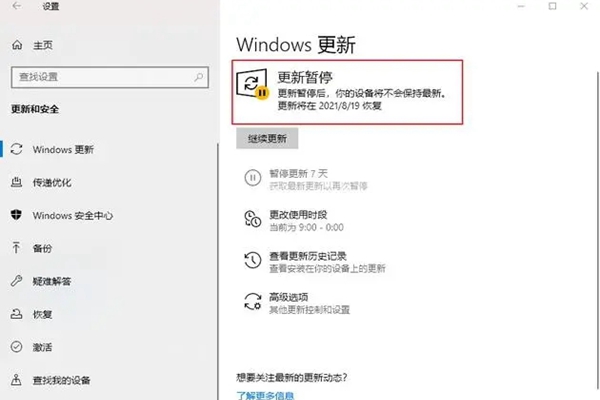
So deaktivieren Sie Systemaktualisierungen in Windows 10 Home Edition
1. Verwenden Sie zuerst die Tastenkombination Win+R, um das Ausführungsfenster direkt zu öffnen, und geben Sie gpedit.msc direkt ein Klicken Sie hier und öffnen Sie dann den Gruppenrichtlinien-Editor.
2. Wir erweitern Computerkonfiguration im linken Fenster, suchen die Verwaltungsvorlage, klicken auf die Windows-Komponente und nachdem wir sie geöffnet haben, sehen wir das Windows Update.
3. Dann doppelklicken wir im rechten Fenster auf Automatische Updates konfigurieren und stellen es auf deaktiviert.
4. Dann wechseln wir zu den oben genannten Wiederherstellungsoptionen und müssen auch alle folgenden Optionen auf „Keine Aktion“ ändern.
2. Schließen Sie den Windows Update-Dienst
1. Zuerst verwenden wir direkt die Tastenkombination win+R und geben dann „services.msc“ ein, um das Dienstfenster direkt zu öffnen.
2. Im Fenster rechts klicken wir auf Computerkonfiguration, dann auf Verwaltungsvorlagen, suchen die Windows-Komponente und schließlich rechts Windows Update und doppelklicken, um es zu öffnen.
3. Nachdem wir die Windows-Update-Oberfläche aufgerufen haben, doppelklicken wir, um die Option für die automatische Aktualisierung der Konfiguration zu öffnen.
4. Aktivieren Sie im Popup-Fenster zum Konfigurieren automatischer Updates die Option Deaktiviert und klicken Sie dann zum Speichern auf OK.
Das obige ist der detaillierte Inhalt vonSo deaktivieren Sie automatische Updates in Windows 10 Home Edition. Für weitere Informationen folgen Sie bitte anderen verwandten Artikeln auf der PHP chinesischen Website!

Heiße KI -Werkzeuge

Undresser.AI Undress
KI-gestützte App zum Erstellen realistischer Aktfotos

AI Clothes Remover
Online-KI-Tool zum Entfernen von Kleidung aus Fotos.

Undress AI Tool
Ausziehbilder kostenlos

Clothoff.io
KI-Kleiderentferner

AI Hentai Generator
Erstellen Sie kostenlos Ai Hentai.

Heißer Artikel

Heiße Werkzeuge

Notepad++7.3.1
Einfach zu bedienender und kostenloser Code-Editor

SublimeText3 chinesische Version
Chinesische Version, sehr einfach zu bedienen

Senden Sie Studio 13.0.1
Leistungsstarke integrierte PHP-Entwicklungsumgebung

Dreamweaver CS6
Visuelle Webentwicklungstools

SublimeText3 Mac-Version
Codebearbeitungssoftware auf Gottesniveau (SublimeText3)

Heiße Themen
 1382
1382
 52
52
 Wie kann man das Problem beheben, dass das Blizzard Battle.net-Update bei 45 % hängen bleibt?
Mar 16, 2024 pm 06:52 PM
Wie kann man das Problem beheben, dass das Blizzard Battle.net-Update bei 45 % hängen bleibt?
Mar 16, 2024 pm 06:52 PM
Blizzard Battle.net-Update bleibt bei 45 % hängen, wie kann man das Problem lösen? In letzter Zeit stecken viele Leute beim Aktualisieren der Software fest. Sie bleiben auch nach mehrmaligem Neustart stecken. Wie können wir diese Situation lösen? In diesem Software-Tutorial werden die Bedienungsschritte erläutert, in der Hoffnung, mehr Menschen zu helfen. Das Blizzard Battle.net-Update bleibt bei 45 % hängen. Wie lässt sich das Problem lösen? 1. Client 1. Zuerst müssen Sie bestätigen, dass es sich bei Ihrem Client um die offizielle Version handelt, die von der offiziellen Website heruntergeladen wurde. 2. Wenn nicht, können Benutzer zum Herunterladen die asiatische Server-Website aufrufen. 3. Klicken Sie nach der Eingabe oben rechts auf „Herunterladen“. Hinweis: Achten Sie darauf, bei der Installation nicht Vereinfachtes Chinesisch auszuwählen.
 Update von Epic Seven vom 22. Februar: Die zweite Woche von Miracle Maid Kingdom beginnt
Feb 21, 2024 pm 05:52 PM
Update von Epic Seven vom 22. Februar: Die zweite Woche von Miracle Maid Kingdom beginnt
Feb 21, 2024 pm 05:52 PM
Es wurde bestätigt, dass Epic Seven am 22. Februar um 11 Uhr mittags kontinuierlich aktualisiert wird. Dieses Update wird uns viele neue Aktivitäten und Inhalte bringen, darunter eine Erhöhung der begrenzten Beschwörungsrate von Leia und Sweet Miracle sowie ein Update des mysteriösen Kartenpools , Die zweite Woche der besonderen Nebengeschichte Miracle Maid Kingdom hat begonnen. Update-Zeitplan für Mobilspiele: The Seventh Epic wird am 22. Februar aktualisiert: Das Miracle Maid Kingdom wird für die zweite Woche geöffnet ※Die Chance auf eine begrenzte Beschwörung von „Leia“ und „Sweet Miracle“ ist hoch! ■Begrenzte Beschwörungschance. Startzeit: -22.02.2024 (Donnerstag) 11:00 ~ 07.03.2024 (Donnerstag) 10:59 ■Charakterattribute und -berufe: Natürliche Attribute, Krieger ■Charaktereinführung: Vier-Personen-Band The Subsänger von „Miracle Maid Kingdom“ und Bei
 Einfache Schritte zum Aktualisieren der Pip-Version: in 1 Minute erledigt
Jan 27, 2024 am 09:45 AM
Einfache Schritte zum Aktualisieren der Pip-Version: in 1 Minute erledigt
Jan 27, 2024 am 09:45 AM
In einer Minute erledigt: So aktualisieren Sie die Pip-Version. Mit der rasanten Entwicklung von Python ist Pip zu einem Standardtool für die Python-Paketverwaltung geworden. Mit der Zeit werden die Pip-Versionen jedoch ständig aktualisiert. Um die neuesten Funktionen nutzen und mögliche Sicherheitslücken schließen zu können, ist es sehr wichtig, die Pip-Version zu aktualisieren. In diesem Artikel wird erläutert, wie Sie Pip in einer Minute schnell aktualisieren können, und es werden spezifische Codebeispiele bereitgestellt. Zuerst müssen wir ein Befehlszeilenfenster öffnen. In Windows-Systemen können Sie verwenden
 So installieren Sie Angular unter Ubuntu 24.04
Mar 23, 2024 pm 12:20 PM
So installieren Sie Angular unter Ubuntu 24.04
Mar 23, 2024 pm 12:20 PM
Angular.js ist eine frei zugängliche JavaScript-Plattform zum Erstellen dynamischer Anwendungen. Es ermöglicht Ihnen, verschiedene Aspekte Ihrer Anwendung schnell und klar auszudrücken, indem Sie die Syntax von HTML als Vorlagensprache erweitern. Angular.js bietet eine Reihe von Tools, die Sie beim Schreiben, Aktualisieren und Testen Ihres Codes unterstützen. Darüber hinaus bietet es viele Funktionen wie Routing und Formularverwaltung. In dieser Anleitung wird erläutert, wie Angular auf Ubuntu24 installiert wird. Zuerst müssen Sie Node.js installieren. Node.js ist eine JavaScript-Ausführungsumgebung, die auf der ChromeV8-Engine basiert und es Ihnen ermöglicht, JavaScript-Code auf der Serverseite auszuführen. In Ub sein
 Lantern und Dungeon am 29. Februar aktualisiert: Remastered-Version ╳ „Legend of Nezha'-Verknüpfung
Feb 28, 2024 am 08:13 AM
Lantern und Dungeon am 29. Februar aktualisiert: Remastered-Version ╳ „Legend of Nezha'-Verknüpfung
Feb 28, 2024 am 08:13 AM
Es wurde bestätigt, dass Lantern and Dungeons am 29. Februar aktualisiert wird. Nach dem Update wird die remasterte Version auch mit Legend of Nezha verknüpft sein Beruf, und Spieler können direkt Jobwechsel durchführen, Dungeon-Inhalte werden ebenfalls erweitert, neue Dungeon-Bereiche werden eröffnet usw. Aktualisierungsplan für Mobilspiele Lantern und Dungeon am 29. Februar aktualisiert: Remastered-Version ╳ Schlüsselinhalt der Verknüpfungsversion „Legend of Nezha“ Neuer Beruf, warum werden Sie eingeladen, den Job zu wechseln? Solch coole Ausrüstung macht die Leute wirklich gierig Ich habe gehört, dass der Laternenhalter nach einem Jobwechsel auch viele coole Fähigkeiten erlernen kann: Thaihosen sind heiß! Die Legende von Nezha kommt zusammen! Auf das heiße Rad steigen und den Kreis aus Himmel und Erde in der Hand halten ♫ ~ Die kleinen Helden mit Weisheit und Mut: Nezha und Little Dragon Girl stehen vor der Tür
 So beheben Sie den Aktualisierungsfehler 0x80004002 für Win10 Version 2004
Jan 10, 2024 am 09:25 AM
So beheben Sie den Aktualisierungsfehler 0x80004002 für Win10 Version 2004
Jan 10, 2024 am 09:25 AM
Wenn unser Computer mit einem Win10-System installiert ist und für die Aktualisierung auf Win102004 bereit ist, schlägt das während des Updates angezeigte Update auf Win10 Version 2004 fehl und gibt den Fehlercode 0x80004002 aus. Der Herausgeber geht davon aus, dass es an einigen Ungenauigkeiten in unserem System liegt Das durch die Fehlerbehebung verursachte Problem kann in der Eingabeaufforderung behoben werden. Für detaillierte Lösungsschritte schauen wir uns an, was der Editor getan hat ~ So lösen Sie das Problem des Aktualisierungsfehlers 0x80004002 für Win10 Version 2004 Lösung 1: „Sauberer Neustart“, um den Einfluss von Software von Drittanbietern zu beseitigen: 1. Stoppen Sie nicht zum Kern gehörende Software Programmvorgänge (einschließlich der ersten Antiviren- und Optimierungssoftware von Drittanbietern) 2. Wenn die Umstände es zulassen, deinstallieren Sie Antivirenprogramme von Drittanbietern vom Gerät
 Windows kann nicht auf das angegebene Gerät, den angegebenen Pfad oder die angegebene Datei zugreifen
Jun 18, 2024 pm 04:49 PM
Windows kann nicht auf das angegebene Gerät, den angegebenen Pfad oder die angegebene Datei zugreifen
Jun 18, 2024 pm 04:49 PM
Der Computer eines Freundes weist einen solchen Fehler auf. Beim Öffnen von „Dieser PC“ und der Datei auf Laufwerk C wird die Meldung „Explorer.EXE“ angezeigt. Windows kann nicht auf das angegebene Gerät, den angegebenen Pfad oder die angegebene Datei zugreifen. Möglicherweise verfügen Sie nicht über die entsprechenden Berechtigungen, um auf das Projekt zuzugreifen. " Einschließlich Ordner, Dateien, Dieser Computer, Papierkorb usw. wird durch Doppelklicken ein solches Fenster geöffnet, es ist jedoch normal, es durch Klicken mit der rechten Maustaste zu öffnen. Dies wird durch ein Systemupdate verursacht. Wenn Sie ebenfalls auf diese Situation stoßen, erfahren Sie im folgenden Editor, wie Sie das Problem lösen können. 1. Öffnen Sie den Registrierungseditor Win+R und geben Sie regedit ein, oder klicken Sie zum Ausführen mit der rechten Maustaste auf das Startmenü und geben Sie regedit ein. 2. Suchen Sie die Registrierung „Computer\HKEY_CLASSES_ROOT\PackagedCom\ClassInd“;
 Wie aktualisiere ich den MSI-Grafikkartentreiber? Schritte zum Herunterladen und Installieren des MSI-Grafikkartentreibers
Mar 13, 2024 pm 08:49 PM
Wie aktualisiere ich den MSI-Grafikkartentreiber? Schritte zum Herunterladen und Installieren des MSI-Grafikkartentreibers
Mar 13, 2024 pm 08:49 PM
MSI-Grafikkarten sind die Mainstream-Grafikkartenmarke auf dem Markt. Wir wissen, dass Grafikkarten Treiber installieren müssen, um Leistung zu erzielen und Kompatibilität sicherzustellen. Wie aktualisiere ich den MSI-Grafikkartentreiber auf die neueste Version? Im Allgemeinen können MSI-Grafikkartentreiber von der offiziellen Website heruntergeladen und installiert werden. Methode zur Aktualisierung des Grafikkartentreibers: 1. Zuerst rufen wir die „offizielle MSI-Website“ auf. 2. Klicken Sie nach der Eingabe auf die Schaltfläche „Suchen“ in der oberen rechten Ecke und geben Sie Ihr Grafikkartenmodell ein. 3. Suchen Sie dann die entsprechende Grafikkarte und klicken Sie auf die Detailseite. 4. Geben Sie dann oben die Option „Technischer Support“ ein. 5. Gehen Sie abschließend zu „Treiber & Download“



